-
手把手教你解答 win7 ghost版系统安装IE11失败的设置技巧
- 发布日期:2021-02-16 01:00:38 作者:bag198技术 来 源:http://www.bag198.com
win7 ghost版系统安装IE11失败的问题司空见惯;不少人觉得win7 ghost版系统安装IE11失败其实并不严重,但是如何解决win7 ghost版系统安装IE11失败的问题,知道的人却不多;小编简单说两步,你就明白了;在网上下载IE11 FOR Win7,记得到好点的网站下载。只要打开微软自带的更新补丁功能 windows Update,让系统自动安装最新的补丁组建就可以了。如果没太懂,请看下面win7 ghost版系统安装IE11失败的解决方法的更多介绍。
方法/步骤
1:首先在网上下载IE11 FOR Win7,记得到好点的网站下载。
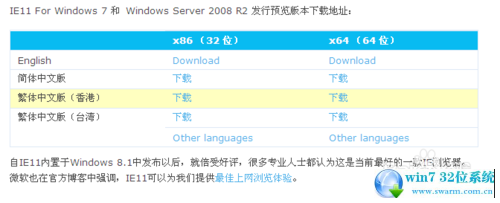
2:这里就用同学反映了,同样一个地方下的升级版本,朋友的就成功了,我安装的时候就是不成功的解决方法
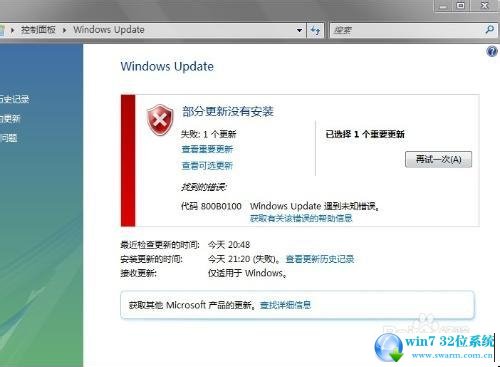
3:这个问题其实是自己的系统缺少了一些组建,只要打开微软自带的更新补丁功能 windows Update,让系统自动安装最新的补丁组建就可以了。
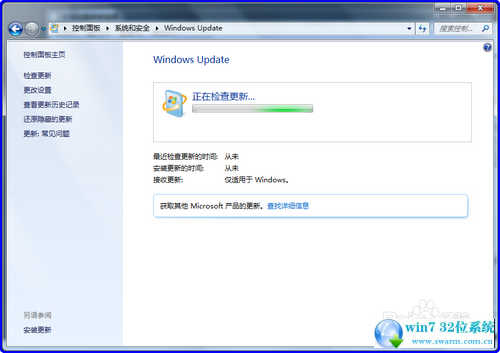
4:遇到问题的同学一般都是关闭了自动更新,让360这个小坏蛋偷偷的屏蔽他认为没用的补丁。
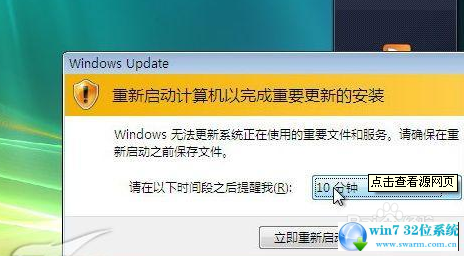
5:把windows Update所有的更新组建都更新了,然后安装重启计算机,再重新安装IE11 FOR Win7,问题解决了!
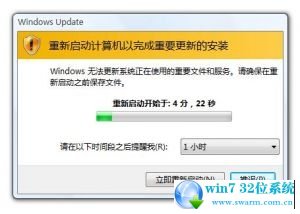
XP打开自动更新方法
1:打开控制面板如图。
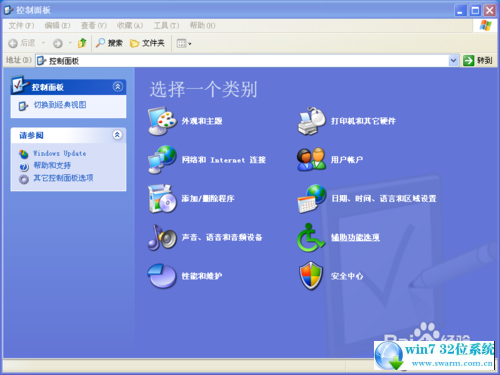
2:找到自动更新,如图第三个。
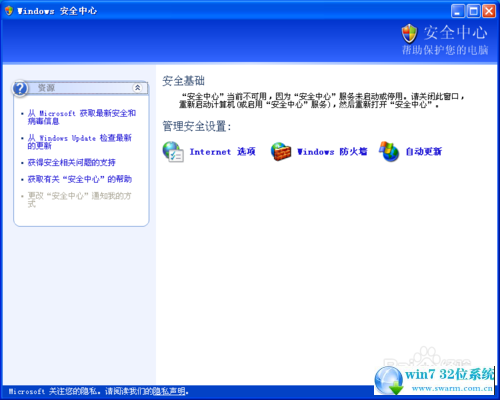
3:在自动更新那里点击自动更新,点击确定,如图。
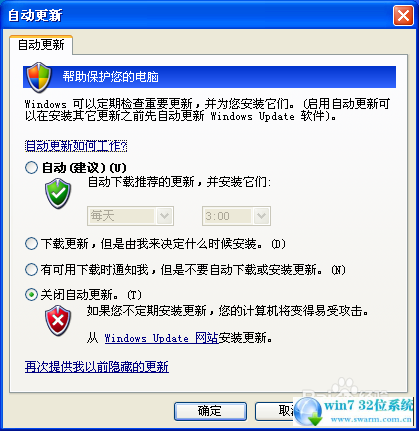
到这里本文关于win7 ghost版系统安装IE11失败的解决方法就结束了,有需要的用户们可以采取上面的方法步骤来进行操作吧,相信可以帮助到大家。
 雨林木风 Ghost Win7 64位纯净版 v2019.06
雨林木风 Ghost Win7 64位纯净版 v2019.06 深度技术 Ghost Win7 64位纯净版 v2019.03
深度技术 Ghost Win7 64位纯净版 v2019.03